沙盤(Sandboxie)這款軟體在相信很多朋友都有所瞭解,但是卻不是這麼的知道它的用途,在這裡我們就來看看這款軟體的具體用途吧!
在瀏覽網頁的時候,即使安裝了防毒軟體還是免不了給某些惡意軟體入侵,病毒木馬隨之而來。不但造成資料的損失,而且還會造成帳號被盜等等你不想發生的事件。你會經常安裝解除安裝軟體麼?而這些喜好往往造成系統臃腫及混亂不堪。可不可以在安裝使用這些軟體的同時不影響作業系統呢?安裝程式中帶有病毒,但是我要用到該程式,該怎麼辦呢?在這裡筆者為大家介紹一款軟體《Sandboxie》,有了它,就可以放心的在因特網中衝浪而不必擔心中毒,甚至可以不安裝防毒軟體了(只是舉例,不推薦不安裝防毒軟體,因為病毒不只是由瀏覽網頁而感染這個途徑)。有了它,你就可以放心的安裝使用軟體,而不必擔心因此影響系統穩定性與安全性了。
一、Sandboxie 的簡介及安裝
Sandboxie允許你在沙盤環境中執行瀏覽器或其他程式。因此,在沙盤中執行的程式所產生的變化可以隨時刪除。可用來保護瀏覽網頁時真實系統的安全,也可以用來清除上網、執行程式的痕跡,還可以用來測試軟體,測試病毒等用途。即使在沙盤程式中下載的檔案,也可以隨著沙盤的清空而刪除。
這和虛擬機器(VMWare/ Microsoft Virtual PC)有點相似,但是卻不相同。
因為虛擬機器(VMWare/ Microsoft Virtual PC)是在真實的系統中建立一個完全虛擬的另一個作業系統(比如在windows XP中虛擬Linux)。與虛擬機器不同之處在於,sangboxie並不需要虛擬整個計算機,它只根據現有系統虛擬一個環境讓指定程式執行在其中,因此,若你的真實系統是windows XP的,則在sandboxie中執行的程式也是在windowsXP環境中執行的,也可以直接訪問你硬碟上的現有檔案,只是相關的變動是在虛擬環境中進行了。這樣,比較節約系統資源,對計算機配置要求較低。
引用官方的一段話:電腦就像一張紙,程式的執行與改動,就像將字寫在紙上。而sandboxie就相當於在紙上放了塊玻璃,程式的執行與改動就像寫在了那塊玻璃上,除去玻璃,紙上還是一點改變都沒有的。
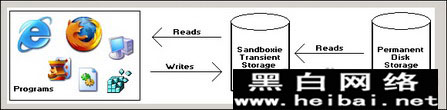
圖1 官方原理圖
Sandboxie的安裝
點選下載Sandboxie英文版(32-bit)Sandboxie 3.0 Sandboxie 3.0_沙盤_簡體中文漢化補丁
Sandboxie為英文版,暫時沒有官方的簡體中文版,對英文不感冒的網友可以下載相關漢化程式來漢化Sandboxie,但是漢化可能會造成Sandboxie在某些地方出錯,導致Sandboxie無法正常執行。
Sandboxie的安裝非常簡單,只需要一直下一步(next)就能完成安裝。
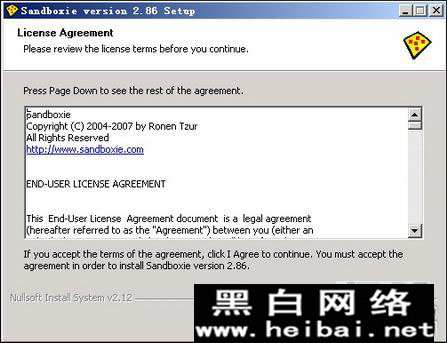
圖2 安裝介面
Sandboxie可以免費使用30天,30天后會不定期提醒你註冊。非註冊版本有些功能不能使用,比如強制某程式始終執行在沙盤環境中這個功能。
二、Sandboxie的使用
首次啟動,Sandboxie會介紹自身原理
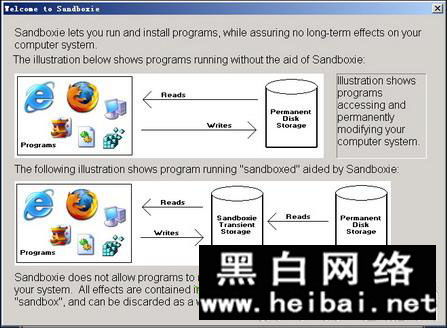
圖3 Sandboxie的原理
點選Learn More(學習更多)就會出現Sandboxie的用途
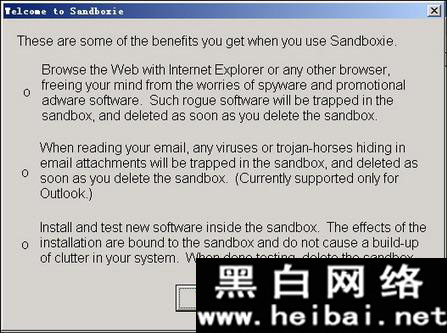
圖4 Sandboxie的用途舉例
接著Sandboxie會提醒你沒有建立配置檔案,只需要點選ok就可以自動建立新的配置檔案了。
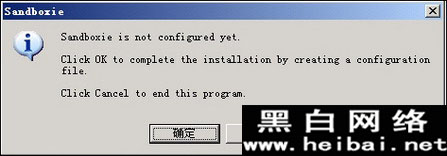
圖5 提示建立配置檔案
接下來我們來舉幾個例子,說明與測試Sandboxie的用途,Sandboxie的更多的用途要靠你透過使用來發掘哦。
使用舉例一 安全的瀏覽網頁
右鍵單擊Sandboxie在工作列的圖示,在彈出的選單欄裡選擇run Sandboxed →Internet Explorer (快捷鍵為ctrl+n)。如圖6
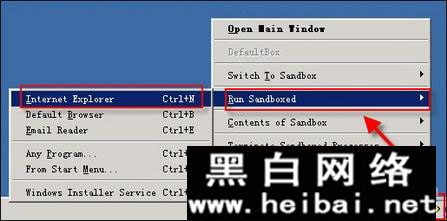
圖6 虛擬執行ie
這個時候就會自動彈出ie瀏覽器,如果你仔細觀察,可以看到在ie的標題欄文字的前後加多了[#],沒錯,這是Sandboxie在提醒你現在ie處於沙盤中的虛擬執行狀態,它的任何改變都不會造成真實系統的任何變化。
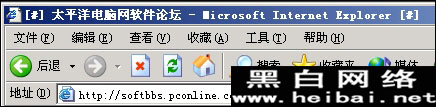
圖7 提示符號
真的是這樣麼?我們來試驗一下。我們在ie處於沙盤中的虛擬執行狀態時,用虛擬ie來瀏覽某一帶毒的網站,來看看是否會把病毒感染到真實系統中去。
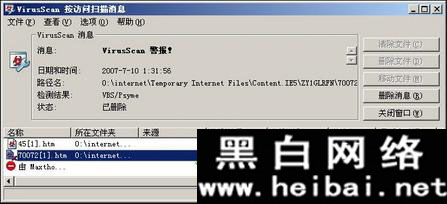
圖8 真實系統中的防毒軟體macfee對該網站病毒的警報
我們先抓取IceSword對真實系統程式的檢視資訊,

圖9 IceSword的第一次抓圖
然後再虛擬ie來瀏覽帶毒的網站,理論上來說這時如果你沒裝防毒軟體沒打系統補丁沒在沙盤中執行ie的話,你的電腦就已經感染病毒了。我們透過檢視Sandboxie中的主介面(在這裡可以看到沙盤中正在執行的程式列表)可清楚看到由於瀏覽該病毒網站,導致一堆病毒已經在該沙盤中生根發芽了。(如圖10)
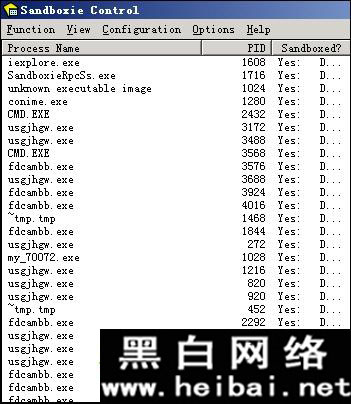
圖10 Sandboxie中的正在執行的病毒
接著我們關閉sandboxie的當前沙盤(相當於關閉該沙盤裡的所有程式,包括虛擬ie
具體操作:右鍵單擊Sandboxie在工作列的圖示,在彈出的選單欄裡選擇Terminate Sandboxed Processes-->In Current sandbox(當前沙盤)或者是In All Sandboxes(所有沙盤)。
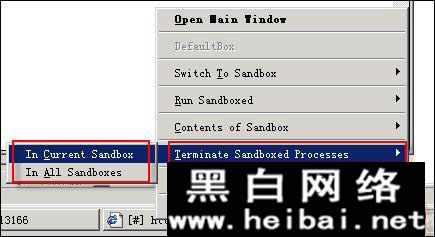
圖11 關閉沙盤
接著再抓取IceSword對真實系統程式的檢視資訊,

圖12 IceSword的第二次抓圖
經前後對比,初步得出判斷,病毒沒有感染到真實系統中去。
使用舉例二 安全的使用軟體
右鍵單擊Sandboxie在工作列的圖示,在彈出的選單欄裡選擇run Sandboxed →any Program(執行任何程式)快捷鍵為ctrl+r ,然後瀏覽找到並選擇需要執行的程式後再點ok。或者直接在可執行的檔案中單擊滑鼠右鍵,,在彈出的選單欄裡選擇run Sandboxed。
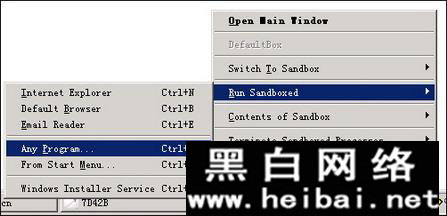
圖13 第一種啟動方法
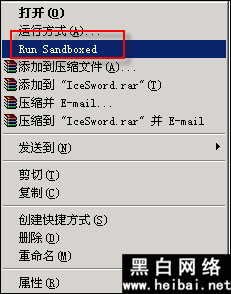
圖14第二種啟動方法
透過這麼執行,該程式就執行在了沙盤中,該程式的任何改變都不會造成真實系統的任何變化。我們還是以試驗來證明。
以安裝某一共享軟體為例,該軟體捆綁了三個附加外掛(如圖15)

圖15 附加外掛
雖然可以選擇不安裝,但是為了試驗,我們還是選擇了預設的安裝,待安裝完畢,我們來看看這些附加軟體是否會出現在我們的真實系統當中。
安裝完畢後關閉沙盤,在真實系統中沒有發現三個捆綁軟體的任何蹤影。
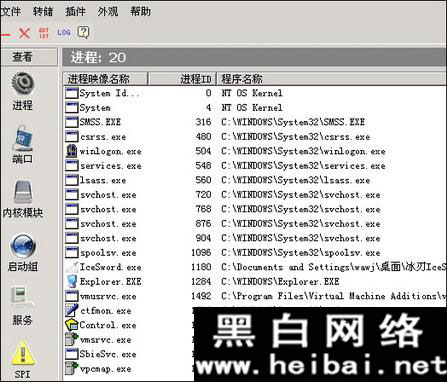
圖16 關閉沙盤後IceSword的抓圖
這樣安裝的軟體如果你想使用它,在真實系統的中是找不到快捷方式的,如何執行我們在後邊詳細講述。
其它的一些試驗
在Sandboxie的沙盤中開啟ie,並下載了一個軟體存放於d盤。然後關閉該沙盤。結果為:該檔案在d盤中沒有找到。
在sandbox中的沙盤中開啟登錄檔編輯器regedit,然後在某一登錄檔項裡手工建新項。然後關閉該虛擬執行的登錄檔編輯器,接著關閉該沙盤。結果:使用真實的登錄檔編輯器檢視,沒有發現該新建項
三、其它的一些功能
右鍵單擊Sandboxie在工作列的圖示,在彈出的選單欄裡
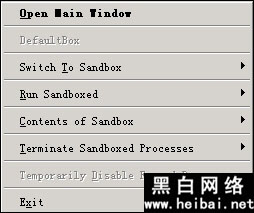
圖17 右鍵選單
3.1 switch to Sandbox(快速切換沙盤)
如果你建立了多個沙盤,可以透過這裡切換
3.2 run Sandboxed (在沙盤中執行程式)
◆Internet Explorer:在沙盤中開啟ie。
◆Default Browser:在沙盤中開啟預設瀏覽器。比如你的預設瀏覽器為遨遊,就可以透過它來開啟。
◆Email Reader:在沙盤中開啟預設電子郵件軟體。
◆any Program:在沙盤中開啟任意程式。
◆from Start Menu:在沙盤中開啟虛擬開始選單、桌面、任意目錄下的程式(這裡指的是沙盤中的開始選單、桌面、任意目錄下,比如你剛剛在沙盤中安裝完的軟體在真實系統的開始選單中是無法找到的,但是可以在沙盤的開始選單中找到。
◆ Windows Installer Service:某些安裝程式需要用到它,可以快捷在透過這裡在沙盤中開啟Windows Installer服務。
3.3 Contents of Sandbox (沙盤目錄)
Sandboxie在虛擬的時候會在真實系統中的一個資料夾裡生成對應的目錄來臨時存放沙盤裡生成的檔案和資料夾。所以當你在沙盤中瀏覽某帶毒網頁的時候,發現真實系統中的防毒軟體報警的話別擔心,因為是檢測到了沙盤Sandboxie生成的臨時檔案裡邊帶有病毒,而該病毒只在沙盤中啟用了,在真實系統中它只是一個檔案而沒有被啟用。所以請放心。
◆Explore Contents:這裡可以瀏覽Sandboxie依照目錄生成的臨時檔案。其中 drive目錄代表的是沙盤中虛擬驅動器生成的臨時資料夾及桌面上的檔案。User目錄代表沙盤中虛擬的一些系統資料夾。比如你儲存在沙盤中的d盤裡的東西在真實系統的d盤是無法找到的,但在這裡就能找到它(前提是你沒刪除這個沙盤的內容)
◆recover files:恢復檔案。比如你在沙盤系統中下載了某個軟體,現在想把它儲存到真實系統中來就可以用這個功能來實現。(前提是你沒刪除這個沙盤的內容)
◆delete contents:刪除沙盤中的所有內容
3.4 Terminate Sandboxed Processes (終止沙盤)
◆In Current sandbox(終止當前沙盤)
◆In All Sandboxes(終止所有沙盤系統)
3.5 temporarily disable forced Program (臨時允許某程式不執行在沙盤中)
你可以在全域性設定中設定某一軟體的執行狀態始終預設為在沙盤中執行。而這個選項就是讓你臨時允許該程式以正常模式執行。
在Sandboxie主介面的Configuration(配置選項中)
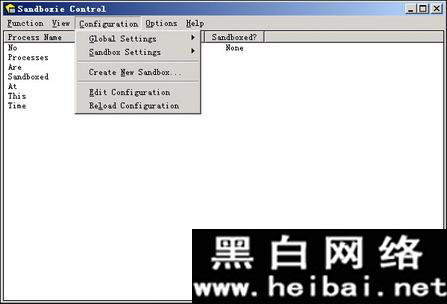
圖18 配置選項
3.6 Global setting(全域性選項)
◆Set Sandbox top-loevel folder:設定沙盤臨時檔案存放目錄。
◆set Program alerts: 設定某些程式不是執行在沙盤中時發出警告。需要注意的是這個選項需要註冊版本才能使用。還有輸入程式的時候必須帶副檔名。比如 WinRAR.exe
3.7 Sandbox settings(沙盤設定)
◆Set file copy options:當沙盤中的程式試圖修改另一個檔案時,比如用沙盤中的winrar解壓某個檔案,這時Sandboxie就會自動把該檔案複製到臨時目錄中,並且修改的只是臨時目錄中的檔案而不是真實系統中的檔案。這裡可以設定相關的檔案複製選項,比如設定超過多大的檔案就不執行復制。
◆Set Forced programs:設定某些程式預設在沙盤中執行,這樣就不用老是手動在沙盤中啟動該程式了,可以透過直接執行,該程式就自動執行在了沙盤中了。需要注意的是這個選項需要註冊版本才能使用。還有輸入程式的時候必須帶副檔名。比如 WinRAR.exe
◆Se automatic clean-up options:是否在退出沙盤時自動清除沙盤中生成的檔案
◆Remove Sandbox:刪除當前沙盤
3.8 create new Sandbox 建立一個新沙盤
在view→switch to Sandbox中可以快速切換各個沙盤
好了 沙盤的簡單介紹就到這裡,利用Sandboxie能夠更好的保護我們的系統不受病毒的侵害及安裝試驗軟體的干擾,沙盤的更多用途等待你去探索。最後附上某漢化作者漢化的Sandboxie 原理圖和 Sandboxie 用途舉例。
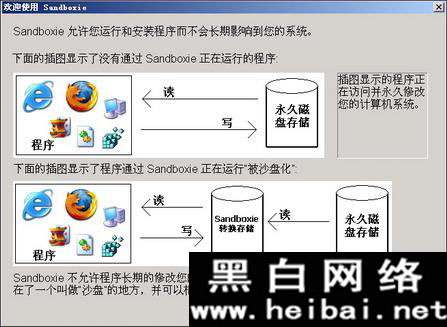
圖19 原理圖

圖20 用途舉例